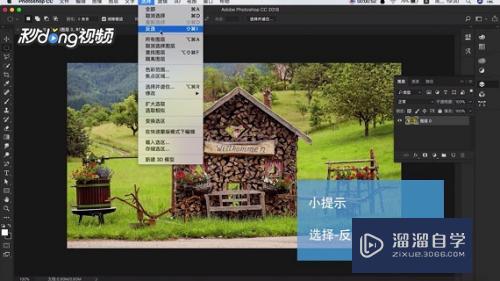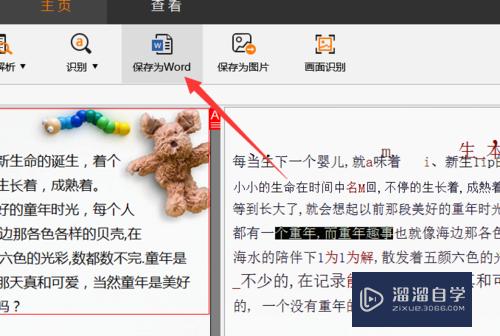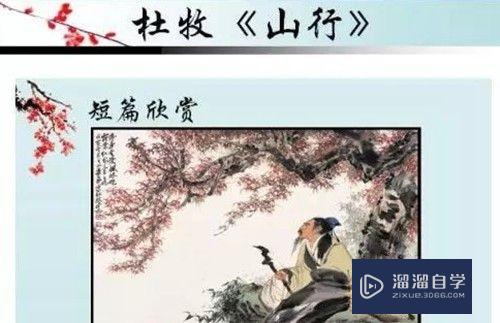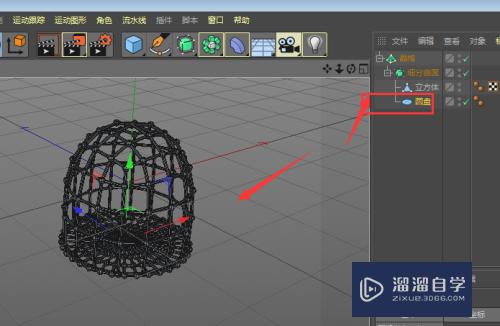CAD怎么指定窗口打印图纸(cad怎么指定窗口打印图纸大小)优质
CAD在使用过程中。打印图纸是经常使用的一个功能。但是一个CAD文件往往有很多图纸。我们如果想要打印一小部分图纸该怎么办呢?所以会指定某一区域。今天就来告诉大家CAD怎么指定窗口打印图纸的。
图文不详细?可以点击观看【CAD免费视频教程】
工具/软件
硬件型号:华为MateBook D 14
系统版本:Windows7
所需软件:CAD2014
方法/步骤
第1步
首先。我们开启我们需要打印的图纸。使用鼠标滑轮。将图纸缩放到能够完全看到打印图纸的大小位置。
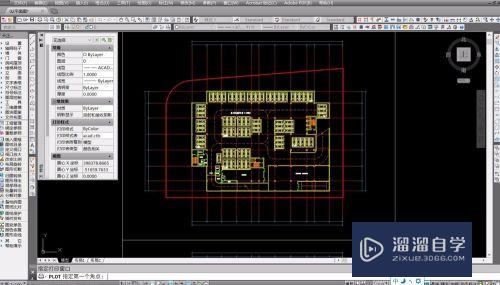
第2步
按下CAD打印命令快捷键Ctrl+P。系统会自动弹出打印设置窗口。此时打印机设置为默认选项。打印会打印出所有图纸内容。

第3步
在打印机名称中。设置好我们需要使用的打印机预设。在打印范围一栏中。可以看到当前是显示。图纸打印显示的图纸文件。

第4步
我们将打印范围设置为窗口。对我们的图纸进行一个窗口打印。选中窗口后。我们会回到绘图区。使用鼠标绘制一个打印范围。
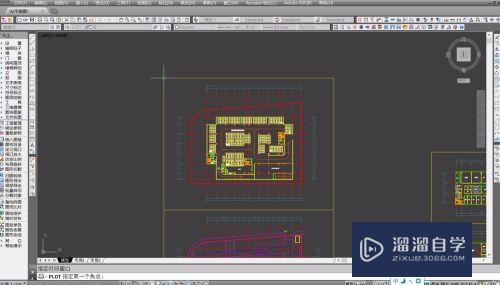
第5步
完成选中后。图纸就会指定窗口内图纸打印。同时在右侧会出现一个窗口选项。点击窗口选项可以重新设置窗口范围。

第6步
完成设置后。点击选中打印窗口下方的确定。系统就会自动开始打印。打印文件会输出到默认的位置。也可自行设置打印文件路径。
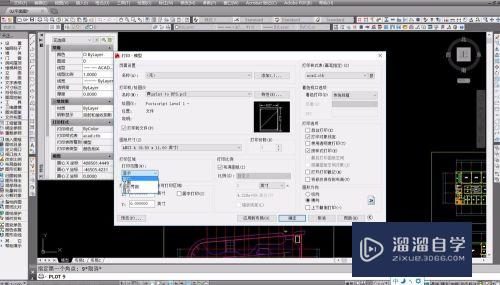
以上关于“CAD怎么指定窗口打印图纸(cad怎么指定窗口打印图纸大小)”的内容小渲今天就介绍到这里。希望这篇文章能够帮助到小伙伴们解决问题。如果觉得教程不详细的话。可以在本站搜索相关的教程学习哦!
更多精选教程文章推荐
以上是由资深渲染大师 小渲 整理编辑的,如果觉得对你有帮助,可以收藏或分享给身边的人
本文标题:CAD怎么指定窗口打印图纸(cad怎么指定窗口打印图纸大小)
本文地址:http://www.hszkedu.com/72502.html ,转载请注明来源:云渲染教程网
友情提示:本站内容均为网友发布,并不代表本站立场,如果本站的信息无意侵犯了您的版权,请联系我们及时处理,分享目的仅供大家学习与参考,不代表云渲染农场的立场!
本文地址:http://www.hszkedu.com/72502.html ,转载请注明来源:云渲染教程网
友情提示:本站内容均为网友发布,并不代表本站立场,如果本站的信息无意侵犯了您的版权,请联系我们及时处理,分享目的仅供大家学习与参考,不代表云渲染农场的立场!